win10在哪里打开windows防护 Win10如何开启Windows Defender的实时防护
更新时间:2023-11-03 14:56:19作者:jiang
win10在哪里打开windows防护,Win10如何开启Windows Defender的实时防护? Windows Defender是Windows操作系统自带的杀毒软件,它能够提供实时的防护功能,帮助用户保护电脑免受恶意软件的侵害,在Win10中,开启Windows Defender的实时防护非常简单。用户只需按下Win键,然后在开始菜单中搜索Windows Defender,点击打开该应用程序。接下来点击左侧菜单中的防病毒与威胁防护选项,然后在右侧页面中找到实时保护并确保其开关处于打开状态。这样一来Windows Defender就会在后台持续运行,及时监测和阻止恶意软件的入侵。通过开启Windows Defender的实时防护,用户能够更好地保护自己的计算机安全,享受更加稳定和安心的使用体验。
具体步骤:
1.在Windows10的开始菜单上点击鼠标右键。
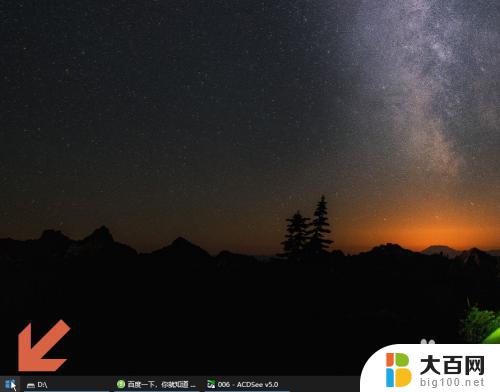
2.点击弹出的开始菜单中的【设置】。

3.点击设置界面中的【更新和安全】。
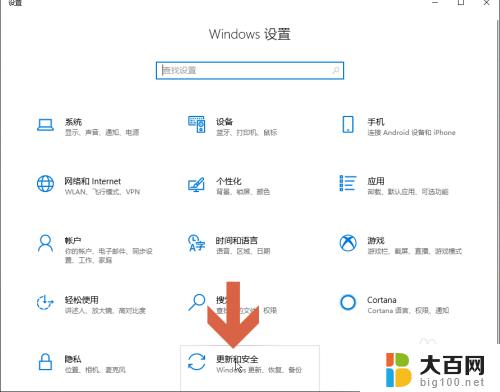
4.在打开的窗口中点击左侧的【Windows安全中心】。
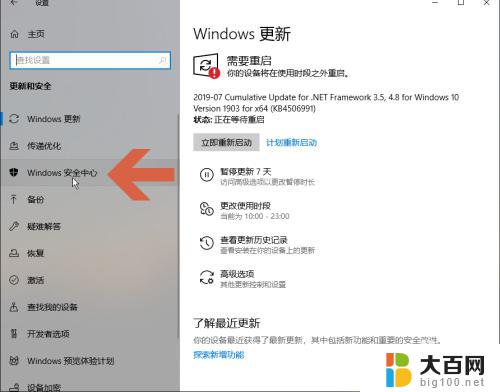
5.点击窗口右侧图示的选项。
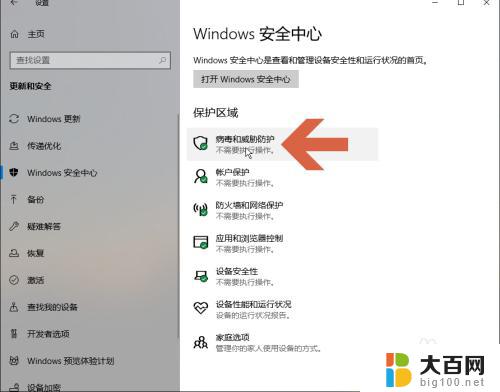
6.在列表中找到图示的【管理设置】,点击它。
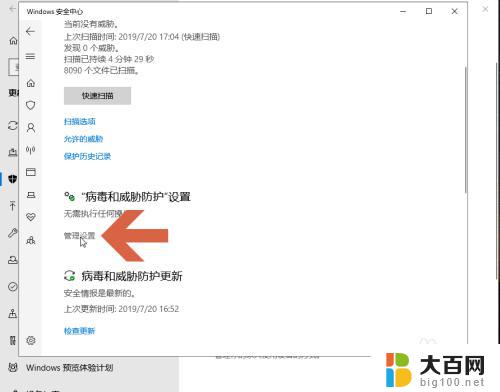
7.点击打开图示的实时防护开关,即可开启Windows Defender的实时防护。
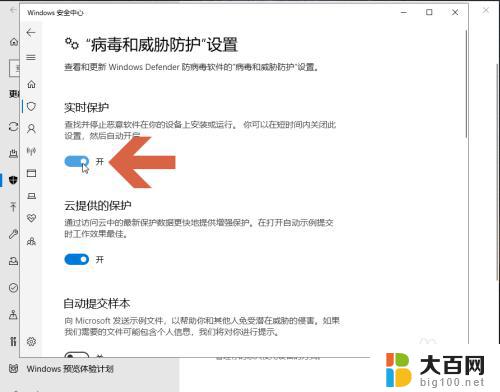
以上是win10中打开Windows防护的全部内容,如果需要,用户可以按照这些步骤进行操作,希望这对大家有所帮助。
win10在哪里打开windows防护 Win10如何开启Windows Defender的实时防护相关教程
- 如何关闭windows防护 Win10怎么关闭病毒和威胁防护
- windows关闭病毒和威胁防护 win10病毒和威胁防护如何关闭
- windows安全防护怎么关闭 如何关闭Win10病毒和威胁防护
- 病毒与威胁防护怎么关 Win10病毒防护关闭方法
- 怎样关闭病毒和威胁防护 关闭Win10病毒和威胁防护教程
- 如何关闭电脑病毒和威胁防护 如何关闭Win10病毒和威胁防护
- win10防火墙在哪里关闭 win10防火墙如何设置
- win10关闭杀毒防护和防火墙 Win10如何关闭防火墙和杀毒软件
- win10启动防火墙 win10系统如何手动启动Windows防火墙服务
- win10系统怎样关闭病毒和威胁防护? Win10病毒和威胁防护关闭步骤
- windows10ie浏览器卸载 ie浏览器卸载教程
- windows10defender开启 win10怎么设置开机自动进入安全模式
- win10系统消息提示音怎么关闭 薄语消息提示音关闭方法
- win10怎么看是不是安全模式 win10开机如何进入安全模式
- win10命令行修改ip地址 win10怎么设置局域网IP地址
- win10 局域网 闪退 浏览器闪退频繁怎么解决
win10系统教程推荐
- 1 windows10ie浏览器卸载 ie浏览器卸载教程
- 2 电脑设置 提升网速 win10 如何调整笔记本电脑的网络设置以提高网速
- 3 电脑屏幕调暗win10 电脑屏幕调亮调暗设置
- 4 window10怎么一键关机 笔记本怎么使用快捷键关机
- 5 win10笔记本怎么进去安全模式 win10开机进入安全模式步骤
- 6 win10系统怎么调竖屏 电脑屏幕怎么翻转
- 7 win10完全关闭安全中心卸载 win10安全中心卸载教程详解
- 8 win10电脑怎么查看磁盘容量 win10查看硬盘容量的快捷方法
- 9 怎么打开win10的更新 win10自动更新开启教程
- 10 win10怎么关闭桌面保护 电脑屏幕保护关闭指南